磊科nr255g路由器怎么拨号(老磊科路由器怎么设置)
一、磊科nr255g路由器怎么拨号
如果是需要拨号的宽带猫接无线路由器,按照下面的方法设置:
1、无线路由器插上电,先不要接猫,电脑连接无线路由器任一LAN口 ;
2、 浏览器地址栏输入路由器IP地址(路由器背后标签上有的),输入登录用户名和密码进入设置页面;
3、按照PPPOE(ADSL虚拟拨号)方式设置,输入上网账号和密码;
4、设置一下SSID、加密方式和 密码;
5、保存、重启;
6、设置好以后,把猫LAN口接出来的网线接在无线路由器的WAN口上。
二、老磊科路由器怎么设置
方法/步骤
1
用网线连接到电脑,另一头连接到路由器的PC口(PC1~PC4任意口都行):

2
查看并记下自动获取的IP地址,重点是“默认网关”是多少,一般是“192.168.1.1”:

3
这个也就是路由器后台登陆的IP,也可以从路由器背面看到,如果没有改变的话;
打开浏览器,输入上面得到的默认网关的IP,也就是“192.168.1.1”,并按回车键确认:

输入正常的用户名和密码。
默认的用户名和密码一般为admin,如上图;
成功登陆后首先进入系统信息页面,打开界面后,看到的是系统信息下的状态页面。
我们可以在这里找到WAN、LAN、无线以及路由状态:
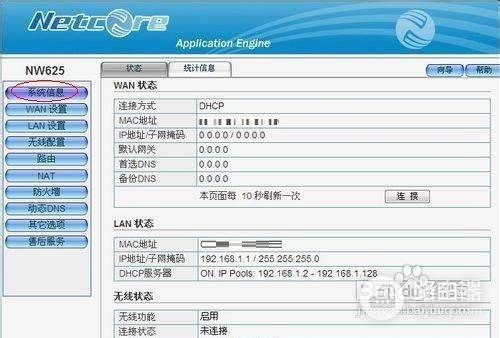
进去后一般我们是先检查并开启DHCP服务。
点击左侧的“LAN设置”按钮,在“LAN设置”选项卡下,确保勾选了“启用DHCP Server”复选框,后面的IP范围可用默认的。
完成后点击“应用”按钮保存设置:

以后,我们可以点击进入到“DHCP客户信息”选项卡,查看已经连接本路由器的客户端:

我们再来配置无线网络。
点击左侧的“无线配置”链接,然后在右边的“基本配置”选项卡下取消“关闭无线网线”前面的复选框,并单击“应用”按钮:
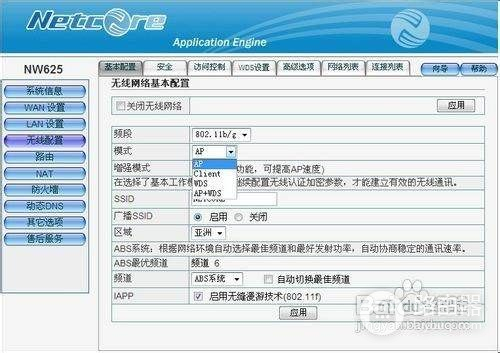
接着,再更改下面的“SSID”,改成你自己的名称。
其它用默认即可,如上图;
对于无线网络,最为重要的一个就是密码安全问题,家中的无线网络一定要设置无线密码。
我们点击“安全”选项卡,按需设置相关加密方式和加密密码,再单击“应用”按钮即可。
建议使用“WPA&WPA2”:

以上是属于路由器的本地局域网的设置,以上设置完成后能够成功连接本地网络,所以务必认真检查本地网络是否成功连接。
但还不能上网,要连接外网还得进行以下设置;
最后,我们来配置上网的设置(此处以PPPoE拨号网络为例)。
点击左侧的“WAN设置”,再点击右边的“PPPoE用户”单选项,再在下面的填写正确的PPPoE帐户和密码:
PPPoE帐户和密码就是ISP互联网服务提供商给我们的拨号上网的帐号和密码,其它的设置和动态IP用户的设置完全一样。
最后我们可以决定路由器是否自动联网,保持网络联通状态,如上图;
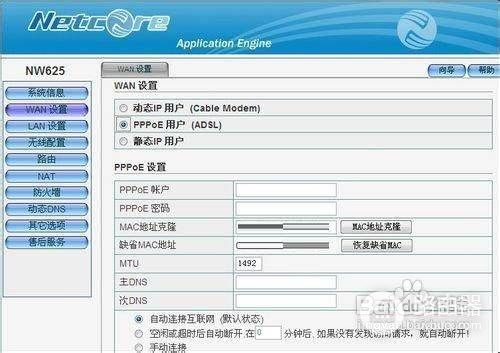
14
最后重启路由器即可。
三、磊科路由器怎么用手机设置
分析如下:
1、基本上所有的路由器连接都需要下图所示的配件——路由器、网线、电源线。
2、先将电源线接入到路由器的电源接口,这时候注意看正面的指示灯,pwr是电源指示灯。
3、接下来就是将宽带线(或者猫)与路由器进行连接,需要注意连接的是路由器的WAN口,上面有WAN的字样提示。
4、如果家里只有一条宽带线,直接插入WAN口即可。
5、磊科现阶断所有的路由器型号,在底面都会提示路由器的web管理地址。
接下来的设置就需要知道这个管理地址。
6、接下来在手机上连接wifi(初始状态的无线网络都是开放性的WIFI),也可以用电脑
,其实是一样的。
7、然后用手机浏览器访问其web管理页面。
进入web管理页面,点击“开始设置”即可。
8、点击“开始设置”后继续点击“路由器模式”,如果是需要中继器也可以将路由器设置为中继器,根据自己的需求选择,这里选择“路由器模式”。
9、接下来输入宽带帐号和密码,就是电信、移动、联通等公司给的宽带帐号。
10、之后设置wifi名称和wifi密码后点击“保存生效”。
11、最后设置完成后就可以使用无线wifi上网了。
拓展资料
1、netcore磊科推出的一系列智能化功能路由器,主要包括智能流量管控路由器和智能安全路由器。
2、磊科智能流量管控路由器是netcore磊科与迅雷合作推出的智能下载型路由器,主要功能为智能流量管控,也被称为远程下载路由或脱机下载路由,包括旗舰版NW765和精英版NW762.
3、设有USB接口,可连接移动硬盘,与迅雷账号绑定后只需在电脑上设置好下载任务,路由器便可自行执行下载,关闭主机不会影响下载进程。
4、使用者可实现在任何有网络的地方,随时登录迅雷账号进行远程下载管理,还可智能添加或删除下载任务,不会占用异地网速,节省耗电量和生活时间,并充分利用宽带。











